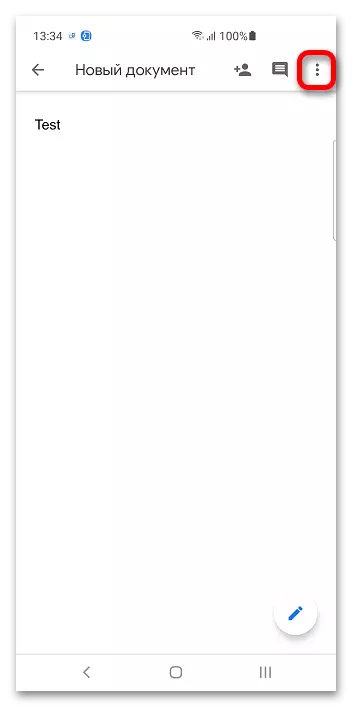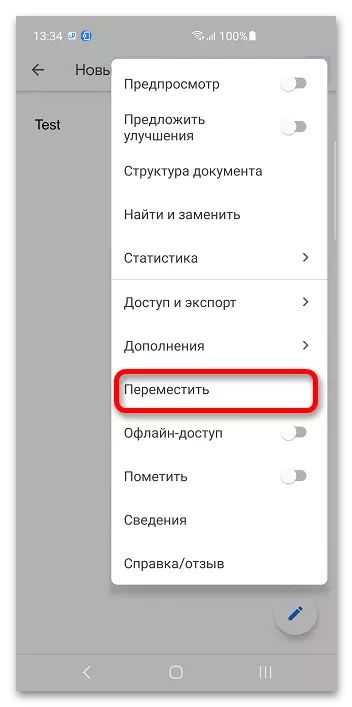Metode 1: Datamaskin
Den største fordelen med Google Docs er muligheten til å redigere filer ved hjelp av en hvilken som helst enhet. Med mappene er alt det samme: de kan opprettes og endres selv i nettleseren.Alternativ 1: Google Disc
Google-dokumenter samhandler med skylagring av samme firma, slik at du kan opprette en mappe gjennom den.
- Logg inn på Google-konto, som vil bli tilbudt etter lenken ovenfor. Angi e-post og passord.
- Klikk på Side-menyopplysningsknappen i øvre venstre hjørne.
- Klikk på "Disk" for å gå til Google Drive.
- Bruk "Opprett" -knappen.
- Velg mappe".
- Comive navnet på katalogen eller bruk standarden. Klikk på "Opprett". Google Disk støtter nesting: Du kan plassere en katalog inne i den andre. La katalogen stå i roten.
- Gå tilbake til Google Dokumenter Service, klikk på mappikonet.
- Angi katalogen i hvilket arbeid vil fortsette, og klikk på "Åpne".
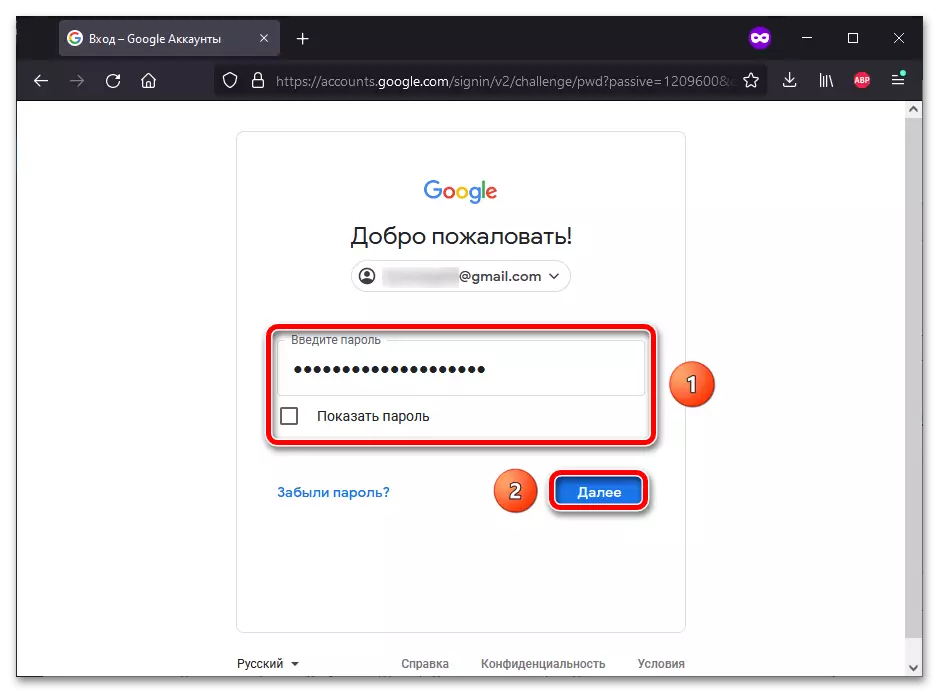

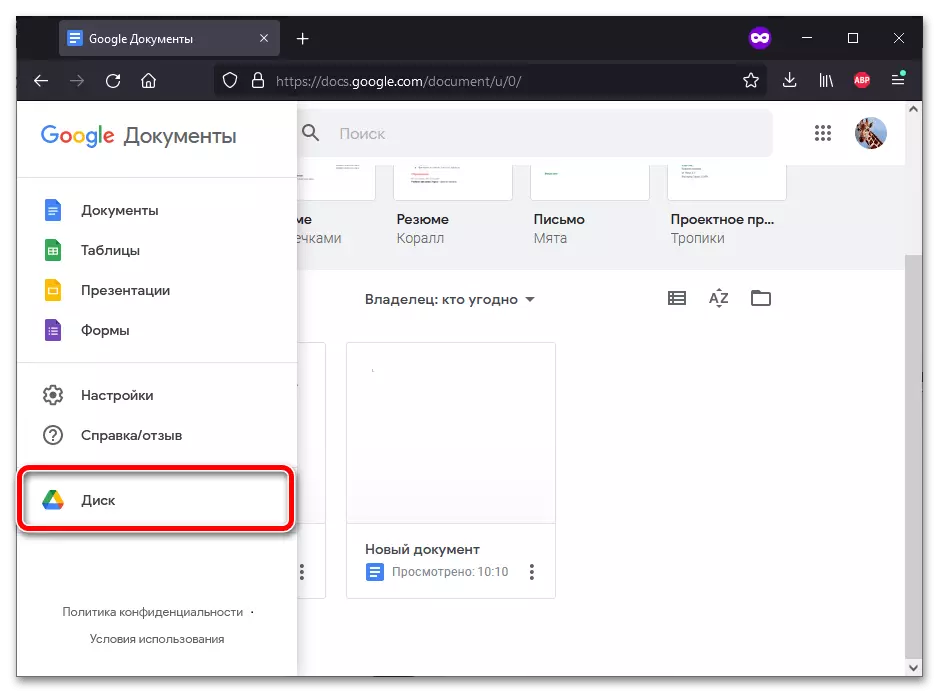
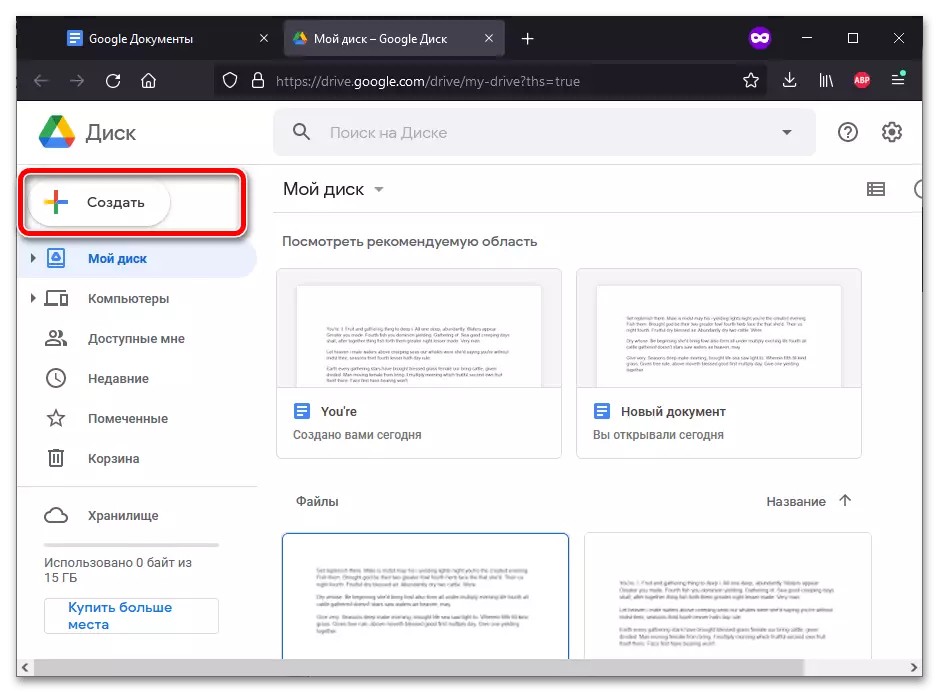
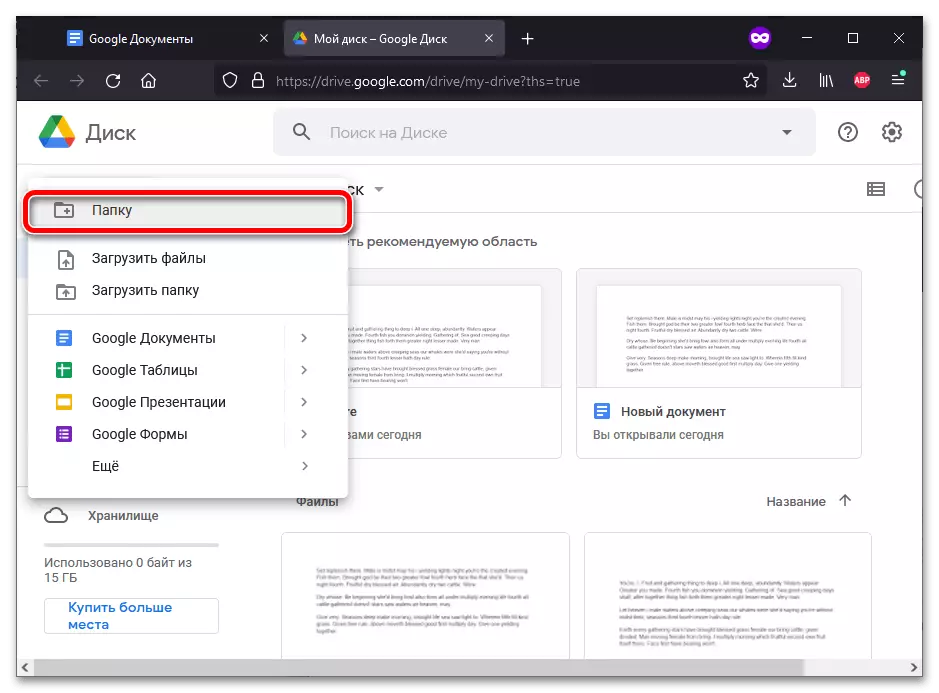
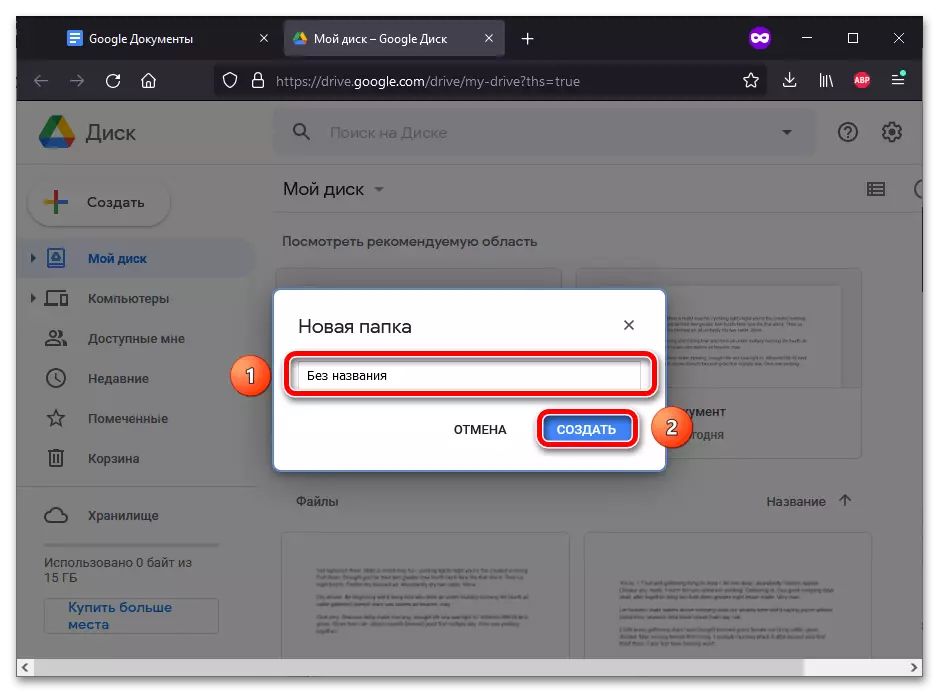
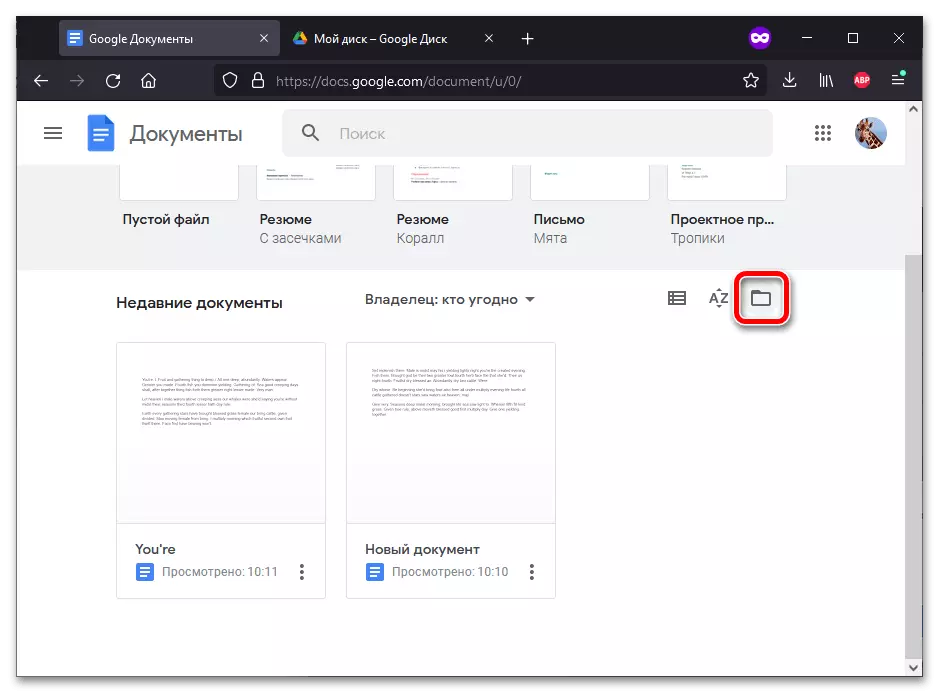
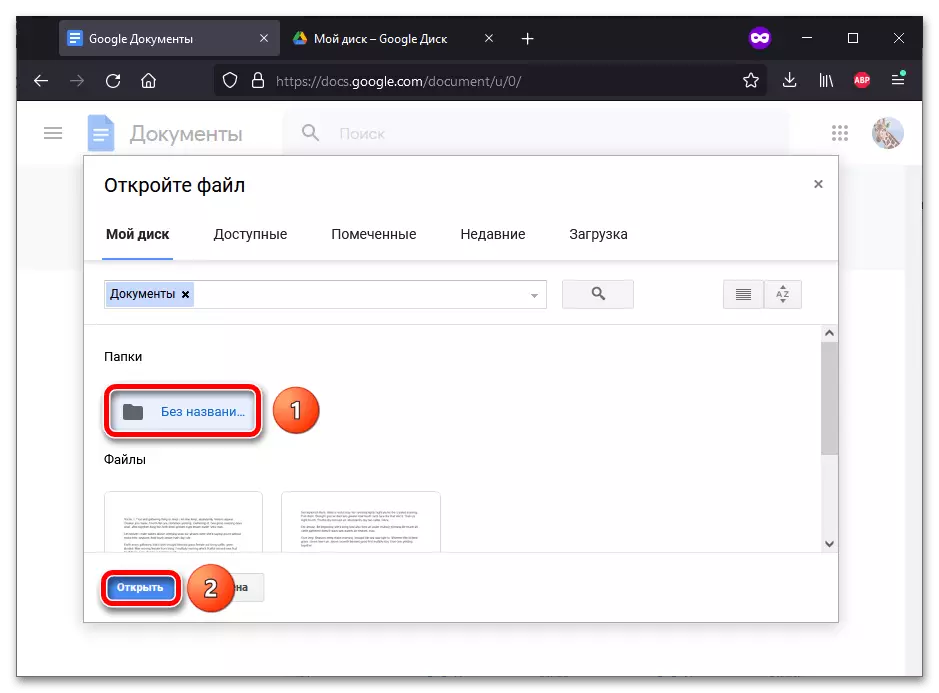
Alternativ 2: Google-dokumenter
I ferd med å redigere dokumentet kan du umiddelbart opprette en mappe. Instruksjonen er egnet ikke bare for tekstfiler, men også for tabeller, presentasjoner, skjemaer, etc.Metode 2: Smartphone
Disk- og Google-dokumentene har mobilapplikasjoner der du også kan opprette katalog. Instruksjonen er videre egnet for både Android-enheter og for iPhone.
Alternativ 1: Google Disc
Google-programvaren lastet ned på smarttelefoner, så vel som webversjonen synkroniseres med hverandre.
- Kjør Google Disc-programmet. I nedre høyre hjørne er det et "+" symbol - trykk på det.
- I menyen som vises, velg "Mappe".
- Sett navnet på den fremtidige katalogen eller dra nytte av det som vil bli tilbudt automatisk. Trykk på "Opprett".
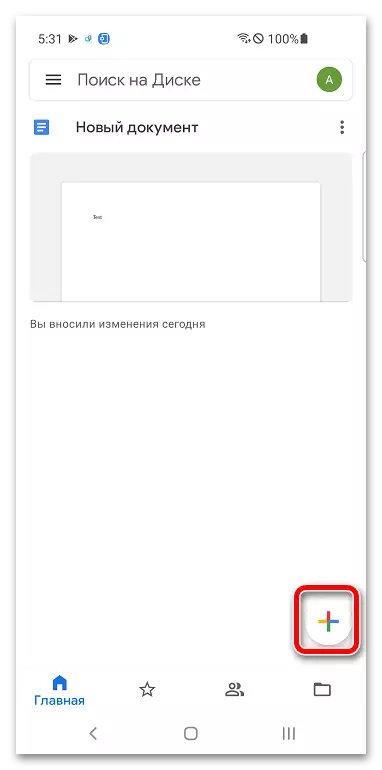
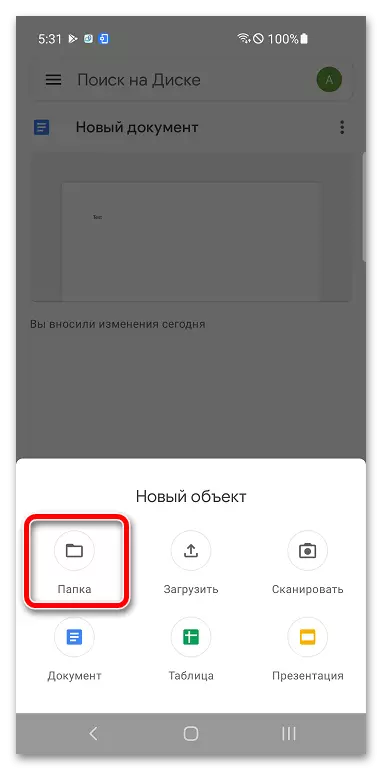
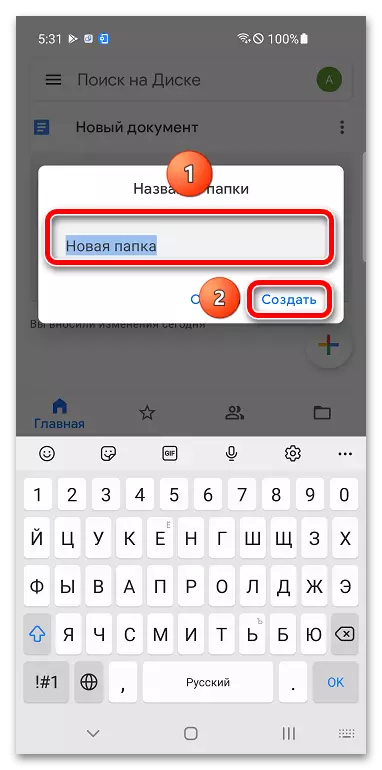
Du kan flytte dokumentene selv gjennom det samme programmet: Google Disk. For å åpne filen som ligger i katalogen, kan du bruke et annet program som har blitt gjenstand for artikkelen:
- Kjør Google-dokumenter, presentasjoner, tabeller eller annet lignende program. Klikk på mappikonet som er plassert øverst på skjermen.
- I vinduet Åpne fil, klikk på Google Disc.
- Trykk på katalogen der du skal gå.
- Velge et dokument, klikk Åpne.
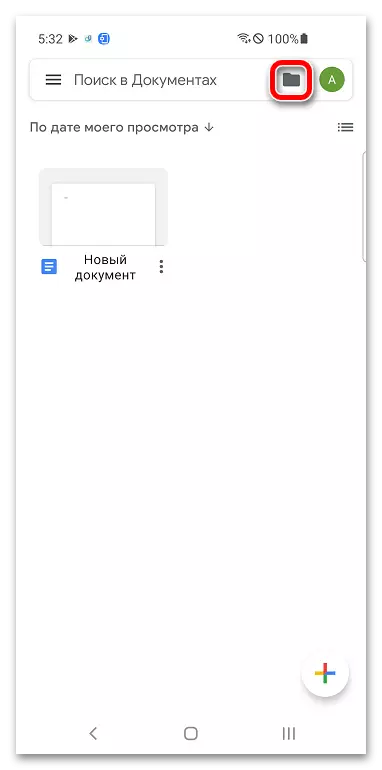
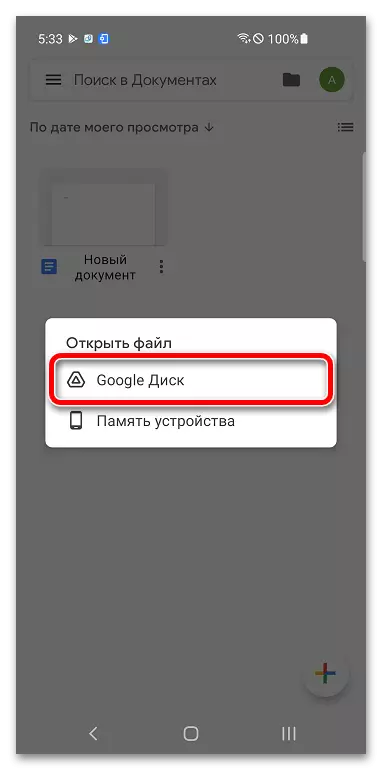
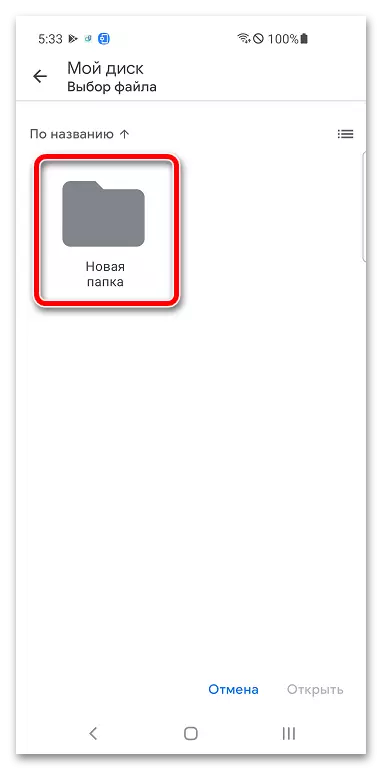
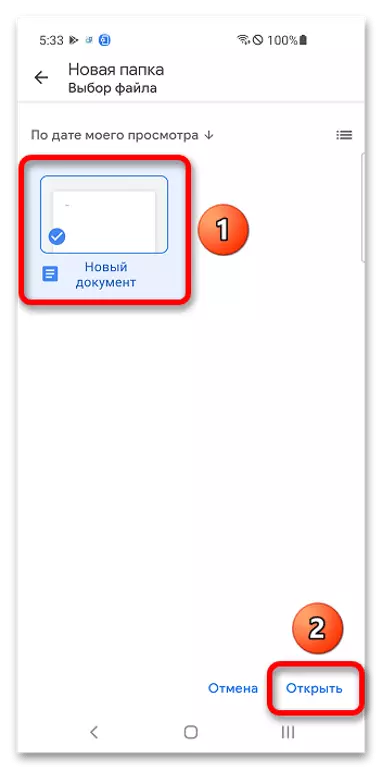
Alternativ 2: Google-dokumenter
Du kan opprette en katalog og flytte dokumentet til det via Google-menyen i dokumentene (tabeller, presentasjoner, etc.), der nye åpne filer er plassert.
- Trykk og hold dokumentets miniatyr.
- Trykk på "Flytt".
- Klikk på Opprettelsesknappen til den nye katalogen, plassert i øvre høyre hjørne.
- Kom opp med et navn for en ny mappe og bruk "Opprett" -knappen.
- Lagre filen i denne katalogen ved å klikke på "Flytt".
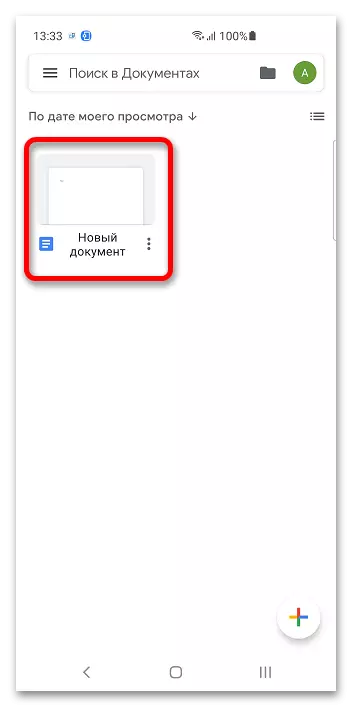
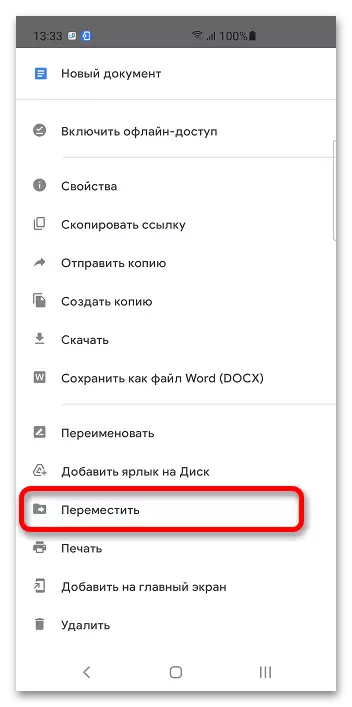
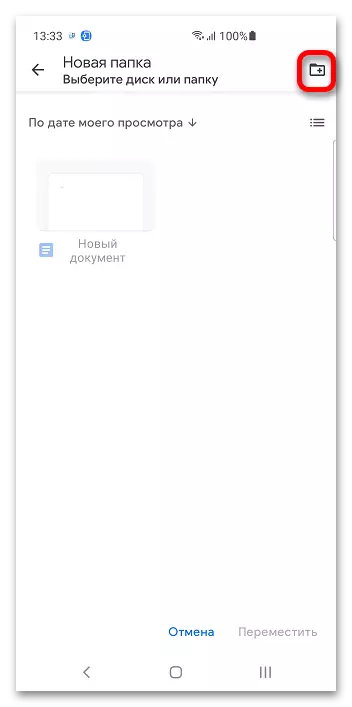
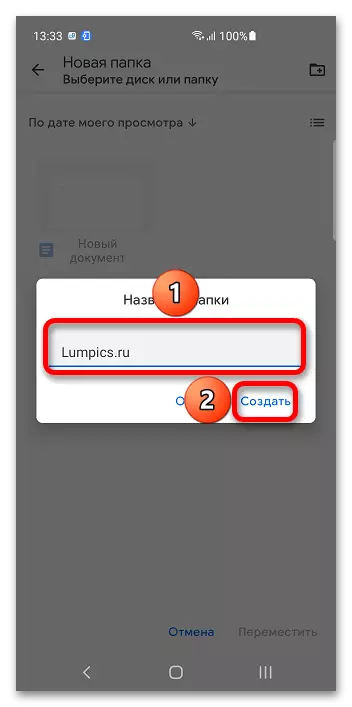
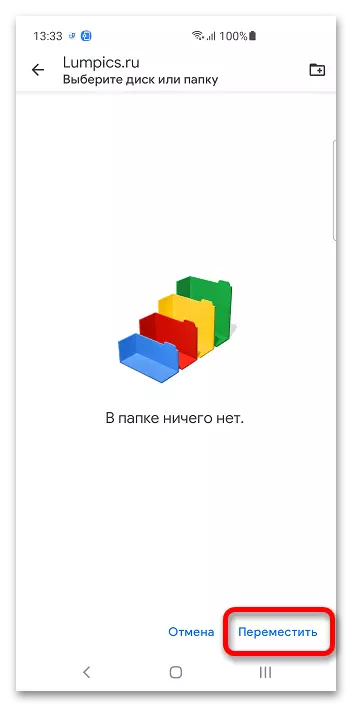
Du kan styre mapper selv når du redigerer filer.
- Trykk på trepunktsikonene plassert i øvre høyre hjørne.
- Velg alternativet "Flytt" og følg trinnene fra forrige instruksjoner nr. 3-5.